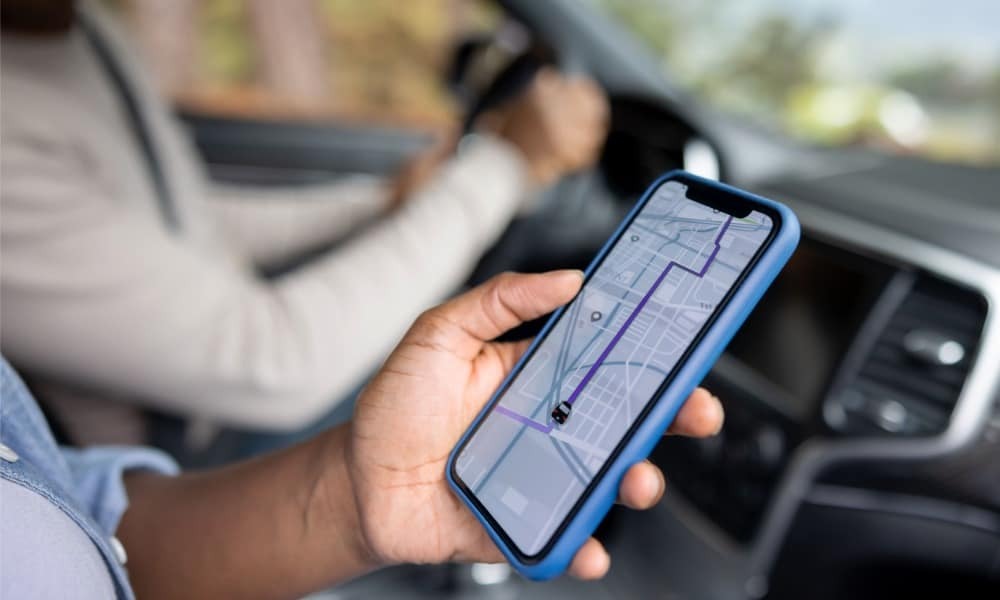Mi az a billentyűzet-szellemkép (és hogyan lehet megállítani)
Magyarázat Billentyűzet Hős / / April 03, 2023

Utolsó frissítés dátuma

Problémái vannak azzal, hogy több gombnyomást nem regisztráltak? Lehet, hogy a billentyűzet szellemképe. Ez az útmutató mindent elmagyaráz, amit tudnia kell (és a probléma megoldását).
Hallott már szellemről a gépben, de mi a helyzet a billentyűzetben lévő szellemmel? A billentyűzet szellemképe nem fantázia – ez egy valódi probléma, amely komoly problémákat okozhat játék közben.
Szerencsére, ha a billentyűzet szellemképétől szenved, számítógépét nem kísérti. Ez csak azt jelenti, hogy hardveres korlátai vannak a billentyűzetnek, amelyek problémákat okoznak, ha egyszerre több billentyűt lenyom.
Az alábbiakban többet megtudhat arról, hogy mi okozza a billentyűzet szellemképét, hogyan tesztelheti ezt, és mit tehet ellene.
Mi az a Keyboard Ghosting?

A billentyűzet szellemképe akkor fordul elő, ha megnyom egy billentyűt a billentyűzeten, és a billentyűleütés nem regisztrálódik. Egy billentyű lenyomása nem tesz semmit – a PC vagy Mac nem regisztrálja, és semmi sem jelenik meg a képernyőn. Ez a billentyűzet szellemképe működés közben.
A billentyűzet szellemképe gyakran akkor fordul elő, ha egyszerre több billentyűt is lenyom. A megnyomott billentyűk egy része regisztrálásra kerül, de néhányuk szellemképet jeleníthet meg.
Gépelés közben ez nem olyan nagy probléma – ritkán kívánja egyszerre több billentyűt használni. Játék közben azonban gyakran több billentyűt is le kell nyomni egyszerre. Ha egy vagy több billentyűleütés nem regisztrálódik, az tönkreteheti a játékélményt.
Miért történik szellemkép a billentyűzeten?
A billentyűzet szellemképe a billentyűzet működésének következménye. Egyes billentyűzeteken minden billentyűsorhoz és billentyűoszlophoz vezetékek tartoznak. Amikor megnyom egy billentyűt, a számítógépe jelet fog kapni a megnyomott billentyű oszlopvezetékétől, és jelet a sorvezetéktől. Ebből a két jelből pontosan meghatározhatja, hogy melyik gombot nyomták meg.
Ha azonban három billentyűt nyom meg két különböző sorban és két különböző oszlopban, akkor a dolgok összekeveredhetnek. A számítógépe látja, hogy két különböző sorvezetéket és két különböző oszlopvezetéket aktiváltak, de nem tudja megmondani, bizonyos, hogy mely billentyűk okozták ezeket a jeleket, mivel több lehetséges kombináció is ugyanazt eredményezné Kimenet.
Előfordulhat, hogy választ kap egy olyan billentyűről, amelyet nem nyomott meg, vagy nem válaszol egy olyan billentyűről, amelyet megnyomott.
Hogyan teszteljük a billentyűzet szellemképét
Ha attól tart, hogy a billentyűzet szellemképétől szenved, tesztelheti. Megpróbálhat szövegszerkesztő alkalmazást használni, és megnyomni a billentyűkombinációkat, hogy megnézze, melyik jelenik meg a dokumentumban, de ez nem különösebben pontos.
Szerencsére vannak olyan webhelyek, amelyek gyors és egyszerűvé teszik a billentyűzet-szellemkép tesztelését. Az egyik megoldást a Microsoft kínálja PC-felhasználóknak, de bármilyen eszközön kipróbálható.
A billentyűzet szellemképének tesztelése a Microsoft anti-ghosting demójával:
- Nyisson meg egy böngészőt, és keresse meg a Microsoft billentyűzet anti-ghosting bemutató webhely.
- Kattintson az üzenetre a demó elindításához.
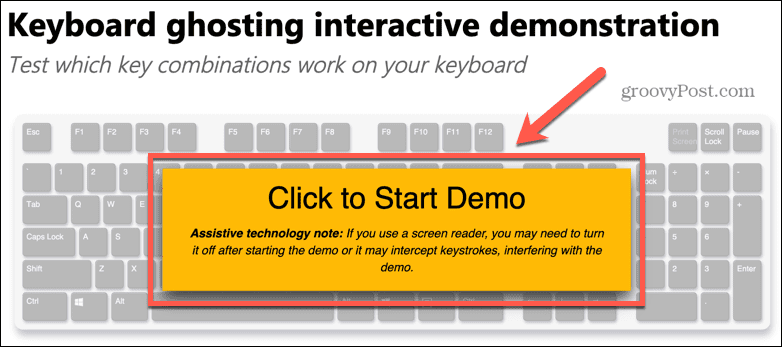
- Megpróbálja lenyomva tartani a billentyűkombinációt, mint pl A, S, D, és W mind egyszerre.
- A képernyő alján láthatja a regisztrált kulcsok számát, és azt, hogy melyek azok.
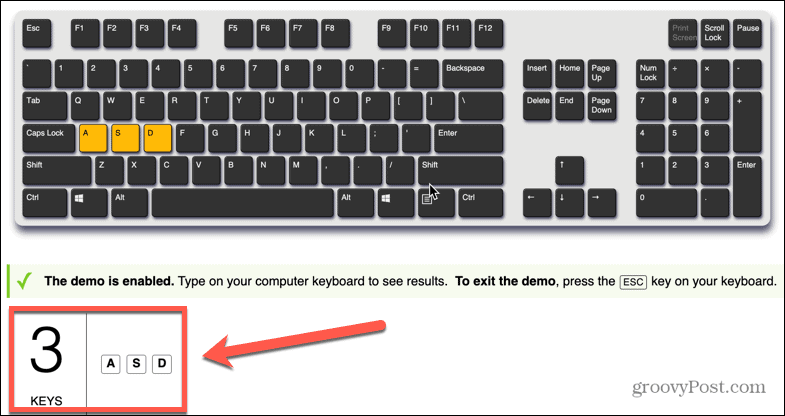
- Azt is látni fogja, hogy a regisztráló billentyűk sárgán világítanak a billentyűzet grafikáján.
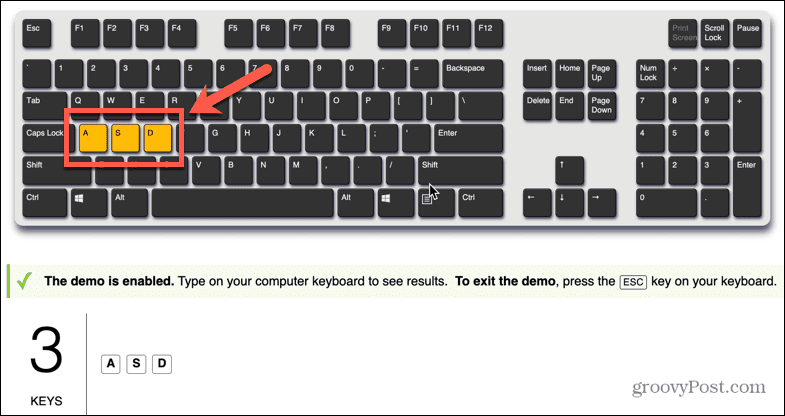
Ha néhány megnyomott billentyű nem regisztrálódik, akkor problémái vannak a billentyűzet szellemképével.
Ha az összes gomb működik, tartsa lenyomva ezt a négy gombot (W, S, A, és D), és próbáljon más billentyűket lenyomva tartani, hátha talál olyan kombinációt, amely nem működik. A billentyűzet szellemképe valószínűleg nem jelent problémát Önnek, ha nem tudja megtenni.
Hogyan lehet megakadályozni a billentyűzet szellemképét
Ha a billentyűzet szellemképét tapasztalja, akkor ez ellen korlátozott számú dolgot tehet. Mivel az ok gyakran a fizikai hardver korlátozása, valójában csak két fő lehetősége van.
Használjon anti-Ghosting billentyűzetet
Ha a probléma oka egy vezetékes ill Bluetooth billentyűzet, akkor a legegyszerűbb megoldás, ha ezt a billentyűzetet kicseréljük egy kifejezetten szellemkép-ellenesre.
Ezek a billentyűzetek különböző módon megkerülik a szellemképeket okozó problémákat. A legegyszerűbb anti-ghosting billentyűzetek vezetékeinek elrendezése eltérő lesz, így a billentyűleütések leggyakoribb kombinációinál nem fordul elő szellemkép. A probléma azonban továbbra is felmerülhet, ha ritkábban használt billentyűkombinációkat használ.
Egyes anti-ghosting billentyűzetek extra vezetékeket használnak annak biztosítására, hogy minden billentyű egyedi jeleket hozzon létre, így Ön nem tapasztal szellemképeket, függetlenül attól, hogy melyik billentyűt nyomja meg. Az ezekben a billentyűzetekben található extra áramkörök drágábbá teszik őket. Más anti-ghosting billentyűzetek minden billentyűhöz külön diódát használnak annak biztosítására, hogy bármilyen billentyűkombinációt is lenyomnak, minden billentyű mindig regisztrálni fog. A billentyűzetek kialakítása ismét megdrágítja őket.
Ha olyan billentyűzetet szeretne, amely a lenyomott billentyűk számától függetlenül képes kezelni a billentyűleütések bármilyen kombinációját, akkor keressen egy N-billentyűs billenőbillentyűzetet. Ez a típusú billentyűzet minden billentyűt képes regisztrálni, függetlenül attól, hogy hányat tartunk lenyomva egyszerre.
Az alábbiakban megtekinthet néhány anti-ghosting billentyűzetet.




Ip32 vízálló – Megakadályozza a folyadék kiömlése miatti véletlen sérüléseket; 10 zónás RGB megvilágítás – Gyönyörű színsémák és reaktív effektusok
Amazon.com Ár frissítve: 2022-10-08 - A linkjeink használatával vásárlások után jutalékot kaphatunk: több információ
Helyezze újra a billentyűzetet
Ha nem szeretne pénzt költeni egy új billentyűzetre, vagy a problémája a laptop beépített billentyűzetével van, akkor a lehetőségei nagyon korlátozottak.
Az egyetlen igazi megoldás az, hogy rendezze át a billentyűzetet hogy a használni kívánt billentyűkombináció olyan legyen, amelyet a billentyűzet képes regisztrálni. A billentyűzet átrendezése azt jelenti, hogy módosítani kell az egyes billentyűk által adott válaszokat. Például átrendelheti a billentyűket úgy, hogy amikor megnyomja az A billentyűt, a számítógép B betűt írjon be.
Vannak olyan alkalmazások, amelyek áttervezhetik a kulcsait. A jó hír az, hogy ezek az alkalmazások általában egyszerűvé teszik az újraleképezés be- és kikapcsolását, így nem kell a nulláról megtanulnia a gépelést.
A billentyűzeted számít
Sokunk számára a billentyűzet szellemképe nem igazán jelent problémát. Amikor az interneten böngészik vagy e-mailt ír be, ritkán kell több billentyűkombinációt megnyomnia, ami a billentyűzet szellemképéhez vezet.
Ha azonban játszik, akkor a billentyűzet szellemképe valós problémát jelenthet. A legjobb módja annak, hogy megkerülje ezeket a problémákat, ha olyan billentyűzetet vásárol, amely anti-ghosting tulajdonságokkal rendelkezik. Mindenképpen kutasson – nem minden szellemkép-ellenes billentyűzet egyforma.
A billentyűzet létfontosságú része számítógépes rendszerének, ezért gondosan ügyelnie kell rá. Ha a billentyűzet problémát okoz, van néhány billentyűzet javítások hogy működhet. Ha problémái vannak a laptop billentyűzetével, előfordulhat, hogy teljesen ki kell cserélnie.
A Google Chrome gyorsítótárának, a cookie-k és a böngészési előzmények törlése
A Chrome kiváló munkát végez a böngészési előzmények, a gyorsítótár és a cookie-k tárolásában, hogy optimalizálja a böngésző teljesítményét az interneten. Az övé, hogyan kell...